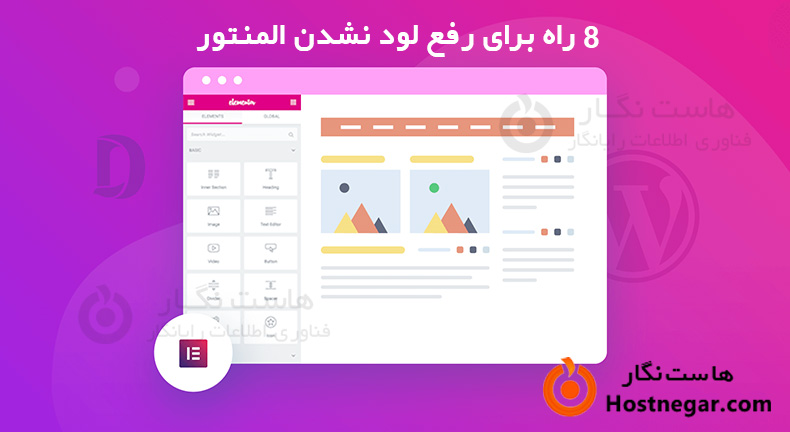
Elementor لود نمی شود؟ این ممکن است به دلایل علل متعددی رخ دهد، از جمله تداخل افزونهها، حافظه PHP پایین، و مشکلات سرور میزبان. در این آموزش، به شما کمک خواهیم کرد تا علت گیر کردن Elementor در صفحه بارگذاری را بررسی و پیدا کنید. همچنین یاد خواهید گرفت چگونه آن را مجدداً راهاندازی کنید.
چرا Elementor در سایت شما بارگذاری نمیشود؟
هنگامی که Elementor در سایت شما بارگذاری نمیشود، با شرایط زیر روبرو میشوید:
- یک صفحه خالی که لوگوی Elementor به طور نامحدود چشمک میزند
- ابزارهای سمت چپ صفحه خاکستری هستند و سعی در بارگذاری دارند
- در هر دو مورد، شما قادر به دسترسی به ناحیه محتوا در پست یا صفحه نخواهید بود.
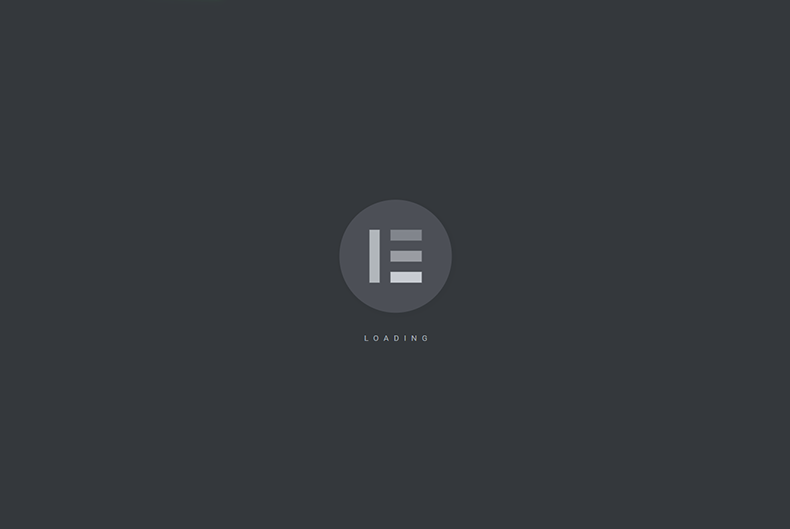
هر چند ممکن است چندین دلیل برای عدم بارگذاری Elementor وجود داشته باشد، اما متداولترین علت تداخل افزونه یا قالب است. به این معنا که یک افزونه یا قالب نصب شده در سایت شما با کد Elementor تداخل دارد. دلیل دیگری که ممکن است باعث عدم بارگذاری Elementor شود، محدودیت حافظه PHP پایین سرور شماست.
این محدودیت به جلوگیری از اسکریپتهای نامناسب از مصرف تمام حافظه موجود در یک سرور کمک میکند. با این حال، همه افزونهها یا قالبهایی که نیاز به حافظه PHP استاندارد دارند، به عنوان اسکریپتهای نامناسب شناخته نمیشوند. دلایل کمتر متداول برای عدم بارگذاری Elementor شامل مشکلات فنی از سوی ارائهدهنده میزبانی شما، تداخل با اکستنشن های مرورگر، تداخل با شبکههای توزیع محتوا (CDN) مانند Cloudflare، و غیره هستند.
حالا که شما تا حدی از دلیل عدم کارکرد Elementor در سایت خود آگاه هستید، بیایید آن را رفع کنیم.
پاکسازی کش مرورگر
هر زمان که با مشکلاتی در سایت خود روبرو میشوید، یکی از اولین کارهایی که باید انجام دهید، پاکسازی حافظه نهان مرورگر شما است. کش مرورگر فایلهای خاصی از وبسایت را به صورت محلی ذخیره کرده تا عملکرد را بهبود ببخشد. اما اگر این فایلهای وبسایت منقضی شوند، ممکن است مشکلات مختلفی در سایت شما ایجاد شود.
اگر از Chrome استفاده میکنید، راهنمای پاکسازی حافظه نهان مرورگر به صورت زیر است:
- بر روی نماد "سه نقطه" در گوشه بالا و سمت راست کلیک کنید.
- در منوی کشویی که ظاهر میشود، زیرمنوی "More Tools" را گسترش دهید.
- بر روی گزینه " Clear Browsing Data" کلیک کنید.
- در پنجره ای که باز میشود، گزینه " Cached images and files" را انتخاب کنید.
- روی " Clear data" کلیک کنید.
سپس سایت خود را باز کنید تا ببینید آیا Elementor به درستی بارگذاری میشود یا خیر. اگر نشد، به راه حل بعدی بروید.
بهروزرسانی Elementor
افزونههای قدیمی معمولا با افزونهها و هسته وردپرس تداخل ایجاد میکنند. اگر بهروزرسانی موجود باشد، افزونه Elementor را بهروز کنید. حتماً هر دو نسخه رایگان Elementor و Elementor Pro را بهروزرسانی کنید، اگر از هر دو افزونه استفاده میکنید.
غیرفعال کردن افزونهها و قالبها
تداخلهای افزونه و قالب اصلی علت اصلی اختلال "عدم بارگذاری Elementor" هستند. احتمالاً خطای Elementor در سایت شما هم به علت یک افزونه یا قالب نصب شده است.
چندین افزونه یا قالب وجود دارد که با سازنده صفحه تداخل دارند. میتوانید آنها را در اینجا مشاهده کنید. ببینید آیا هر یک از این افزونهها یا قالبها در وبسایت شما نصب شدهاند یا خیر. اگر یک تطابق پیدا کردید، نرمافزار را فوراً حذف کنید. اگر تطابق پیدا نکردید، شاید مشکل Elementor به دلیل تداخل یا قالب نباشد! برای فهم این موضوع، شما باید هر قالب و افزونهای که بر روی سایت شما نصب شده است را غیرفعال کنید، که میتوانید این کار را هم از داشبود وردپرس و هم از فایل منیجر هاست خود انجام دهید.
برای شروع، شما باید حالت ایمن Elementor را فعال کنید:
- داشبورد وردپرس خود را باز کنید.
- به حالت ایمن → عمومی → ابزارها → المنتور بروید.
- گزینه فعال را از منوی کشویی حالت ایمن انتخاب کنید.
- سپس یک صفحه یا پست را باز کرده و بررسی کنید که Elementor در حال کار است یا خیر.
پیدا کردن افزونه یا قالبی که باعث اختلال شده است
اگر Elementor هنوز کار نمیکند، به احتمال زیاد مسئله افزونه یا قالب نیست. ما پیشنهاد میدهیم مستقیماً به مرحله 4 بروید. با این حال، اگر Elementor حالا بارگذاری میشود، یکی از افزونهها یا قالبهای شما مقصر است. شما باید آن را پیدا کرده و از وبسایت خود حذف کنید.
این کار با غیرفعال کردن هر افزونه نصب شده در وبسایت شما و سپس یکییکی فعال کردن آنها قابل انجام است. اما ابتدا، حالت ایمن Elementor را غیرفعال کنید. سپس به افزونههای نصب شده بروید و هر افزونه نصب شده در وبسایت خود را انتخاب کنید. گزینه "غیرفعال کردن" را از منوی کشویی انتخاب کرده و دکمه "اجرا" را بزنید.
سپس شروع به فعالسازی افزونهها یکییکی کنید. هر بار که یک افزونه را فعال میکنید، یک پست یا صفحه را باز کنید و بررسی کنید که Elementor بارگذاری شده است یا خیر. ئاگر از افزونهها عبور کردید اما نتواستید افزونهای را که مسئول خطای بارگذاری Elementor است، پیدا کنید، احتمالاً مشکل به قالب فعال در سایت شما برمیگردد.
برای غیرفعال کردن قالب فعال، به پوسته ها → نمایش بروید و هر قالب دیگری را فعال کنید، بهتر است یکی از قالبهای وردپرس مانند Twenty Twenty One، Twenty Nineteen، و غیره را انتخاب کنید.
تغییر مرورگر یا غیرفعالسازی افزونهها
مشکلات بارگذاری Elementor به دلیل افزونههای نصب شده در مرورگر شما نیز میتواند باشد. ما توصیه میکنیم سایت را در یک مرورگر دیگر باز کنید، بهتر است که بدون نصب هیچ افزونهای باشد.
اما اگر مرورگری بدون هیچ افزونهای ندارید، آنگاه موقتاً افزونهها را غیرفعال کرده و بررسی کنید که آیا Elementor در سایت شما بارگذاری میشود یا خیر. برای مدیریت افزونهها در Chrome، میتوانید این را در نوار آدرس مرورگر خود جایگذاری کرده و Enter را بزنید: chrome://extensions/.
غیرفعالسازی Rocket Loader در Cloudflare (در صورت استفاده از Cloudflare)
اگر از Cloudflare برای افزایش سرعت سایت Elementor خود استفاده میکنید، افزونه Rocket Loader در Cloudflare معروف به ایجاد مشکلات در بارگذاری Elementor است.
نحوه غیرفعالسازی Rocket Loader در Cloudflare به این صورت است:
- داشبورد سایت خود را در Cloudflare باز کنید.
- از نوار کناری، Optimization زیر تنظیمات Speed را انتخاب کنید.
- به پایین اسکرول کرده و به Rocket Loader بروید.
- و Rocket Loader را غیر فعال کنید.
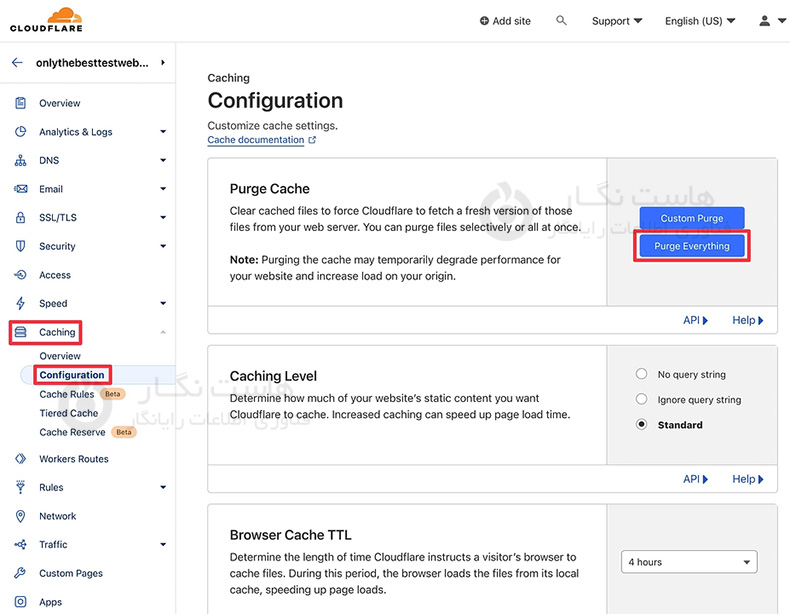
علاوه بر غیرفعالسازی افزونه Rocket Loader، حافظهنهانی Cloudflare را نیز غیرفعال کنید، اگر از آن استفاده میکنید - حداقل در حالتی که با Elementor کار میکنید. یا میتوانید که حافظهنهان Cloudflare را بجای غیرفعال کردن، پاکسازی کنید. این کار را میتوانید با رفتن به Caching → Configuration در داشبورد Cloudflare و کلیک بر روی دکمه Purge Everything انجام دهید.
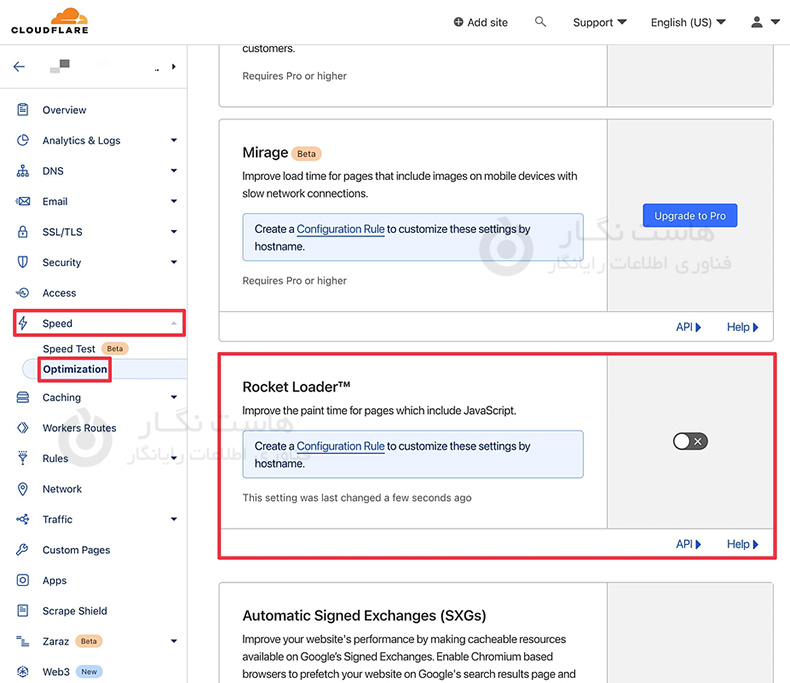
ارتقاء به آخرین نسخه PHP
PHP زبان برنامهنویسی است که وردپرس بر روی توسعه یافته است ساخته شده است. همه افزونهها و قالبهای وردپرس نیاز به نسخه خاصی از PHP دارند. برای اینکه افزونه Elementor در یک سایت وردپرس کار کند، نیاز به PHP 7 یا بالاتر دارید. میتوانید نسخه PHP سایت خود را با باز کردن داشبورد وردپرس و رفتن به Tools → Site Health چک کنید.
اگر نیاز به بهروزرسانی نسخه PHP دارید، به حساب میزبانی خود مراجعه کنید، به cPanel بروید، به پایین اسکرول کنید و گزینه MultiPHP Manager را انتخاب کنید. و نسخه php خود را انتخاب نمایید. اگر میزبان شما cPanel را ارائه نمیدهد، میتوانید برای کمک به پشتیبانی میزبان خود مراجعه کنید.
افزایش حافظه PHP
افزایش حافظه PHP ممکن است مشکل عدم بارگذاری Elementor را حل کند.
سه روش مختلف برای افزایش حافظه PHP وجود دارد:
- فایل wp-config.php
- فایل .htaccess
- فایل php.ini
ما به شما نشان خواهیم داد چگونه فایل wp-config.php را ویرایش کنید. اگر میخواهید از فایل .htaccess یا php.ini استفاده کنید، ما یک راهنمای جداگانه برای آن داریم.
برای ویرایش فایل wp-config، به حساب میزبانی خود بروید و به cPanel → File Manager → public_html → wp-config.php بروید.
اگر هاست وردپرس شما cPanel را ارائه نمیدهد، میتوانید همچنین با استفاده از FTP به سرور خود متصل شوید. روی فایل wp-config.php کلیک راست کنید و گزینه Edit را انتخاب کنید. فایل در یک تب دیگر باز میشود. به دنبال این جمله بگردید:
;define( 'WP_MEMORY_LIMIT', '32M' )
مقدار عددی را به 256M افزایش دهید.
اگر نمیتوانید کد را پیدا کنید، آن را درست بالای این خط - /* That's all, stop editing! Happy publishing. */ - درج کنید.
روی دکمه Save Changes در بالای صفحه کلیک کنید و فایل را ببندید. حالا سعی کنید Elementor را بارگذاری کنید.
غیرفعالسازی پیشبارگذار قالب
پیشبارگذار قالب تصویر بارگذاری (معمولاً متحرک) را نشان میدهد که به بازدیدکنندگان اطلاع میدهد که محتوا در حال بارگذاری است. این پیشبارگذارها تأثیر منفی بر Elementor دارند.
بنابراین، اگر قالب شما دارای پیشبارگذارها است، آنها را غیرفعال کنید.
نحوه غیرفعالسازی پیشبارگذار قالب شما به قالب بستگی دارد. برخی از قالبها تنظیم مخصوصی در Customizer وردپرس دارند، در حالی که دیگران ممکن است نیاز به افزودن یک قطعه CSS سفارشی به سایت شما داشته باشند. میتوانید از تیم پشتیبانی سوال کنید یا خودتان این کار را با مراجعه به وبسایت توسعهدهنده قالب انجام دهید.
کمک از پشتیبانی Elementor
اگر خطای "عدم بارگذاری Elementor" همچنان باقی مانده است، با تیم پشتیبانی Elementor تماس بگیرید و کمک بخواهید. آنها را در مورد تمام مراحلی که قبلاً برای حل مشکل انجام دادهاید مطلع کنید.
آنها باید قادر باشند در کمترین زمان صفحهساز را دوباره به کار اندازند.
در این آموزش، به شما نحوه رفع عدم لود المنتور را توضیح دادیم. امیدواریم این مقاله آموزشی برای شما مفید بوده باشد، برای دیدن باقی آموزش ها میتوانید وارد منوی پشتیبانی بخش آموزش ها شوید، در صورتی که درباره این آموزش به مشکل یا سوالی برخورد کردید، میتوانید آن را در بخش دیدگاه بیان کنید.



